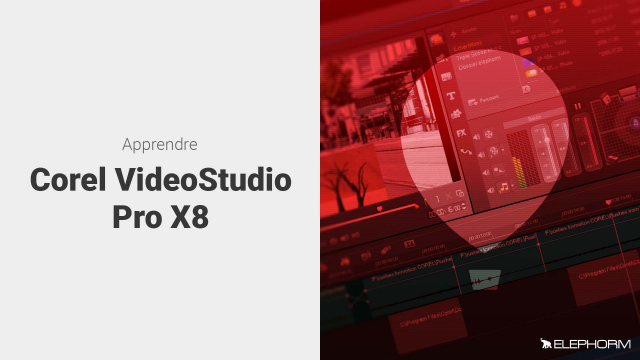Comment créer des mouvements personnalisés pour les titres
Apprenez à créer des mouvements personnalisés pour vos titres en utilisant une bibliothèque de mouvements ou en configurant manuellement les transitions.
Présentation du logiciel









Commencer rapidement un montage








Capture et importation des sources
Gestion des projets
Utilisation de la Timeline








Gestion des médias dans la bibliothèque
Gestion des transitions
Gestion du titrage





Gestion du graphisme
Gestion des filtres
Création de mouvement et outil de tracking
Gestion de l'audio
Détails de la leçon
Description de la leçon
Dans cette leçon, vous allez découvrir les étapes pour créer des mouvements personnalisés pour vos titres vidéos. Nous explorerons deux méthodes : utiliser la bibliothèque de mouvements existante ou créer vos propres mouvements.
Vous apprendrez à positionner votre titrage, à le déplacer de la gauche vers la droite, à le faire descendre, et à contrôler son parcours en ajoutant des clés de mouvement. Nous verrons aussi comment faire des ajustements pour qu'il s'arrête temporairement au centre de l'image avant de reprendre son mouvement.
Une fois l'animation terminée, nous allons observer le résultat dans la timeline et sauvegarder le projet pour une utilisation future. Nous évoquerons également les nombreuses autres possibilités d'animation disponibles dans le menu.
Enfin, découvrez les nombreux choix et ajustements que vous pouvez faire pour rendre vos titres aussi dynamiques que possible.
Objectifs de cette leçon
Objectifs de cette vidéo: maîtriser la création de mouvements personnalisés pour les titres, apprendre à utiliser une bibliothèque de mouvements, et perfectionner l'animation de textes en vidéo.
Prérequis pour cette leçon
Prérequis: connaissance de base en montage vidéo et utilisation de logiciels d'édition vidéo.
Métiers concernés
Usages professionnels: ce tutoriel est utile pour les métiers de monteur vidéo, réalisateur de contenu digital, et motion designer.
Alternatives et ressources
Alternatives: utiliser des logiciels tels que Adobe After Effects ou Final Cut Pro pour des animations plus avancées.
Questions & Réponses